Tư vấn - hỗ trợ kỹ thuật: 0979.826.618
Địa chỉ: Số 188 Nhữ Đình Hiền, phường Tân Bình, thành phố Hải Dương



Ngăn chặn toolbar không mong muốn trên trình duyệt web
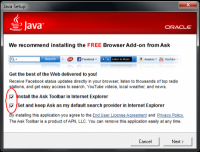
Web Browser Toolbar - Thanh công cụ trên trình duyệt web thường được cài đặt kèm theo những phần mềm miễn phí tải về từ internet.
Sua may tinh Hai Duong sẽ giúp bạn cách để ngăn chặn cũng như loại bỏ những thanh công cụ không cần thiết (đôi khi là phiền toái) trên trình duyệt của mình.

Một trong những điều tuyệt vời của Internet là bạn có thể download rất nhiều công cụ miễn phí để phục vụ cho nhu cầu của bạn. Tuy nhiên, thật không may đa số phần mềm miễn phí thường đi kèm với một số phần mềm rác bổ sung được cài đặt cùng một lúc. Ngay cả các công ty tên tuổi lớn cũng luôn cố gắng để kiếm thêm một ít tiền mặt bằng cách "gắn" thêm các phần mềm quảng cáo, trialware và nhiều thứ vô nghĩa khác. Tất cả chúng sẽ được cài đặt cùng với phần mềm bạn thực sự muốn.
Thanh công cụ cũng nằm trong số này, ngoài việc xuất hiện một thanh toolbar trên giao diện trình duyệt, phần tìm kiếm mặc định (Search Provider) và trang chủ của bạn sẽ bị thay đổi. Điều này làm cho trình duyệt của bạn chậm đi, và tệ hơn đôi khi nó có thể làm cho các hoạt động Internet của bạn trở nên không đáng tin cậy và thậm chí lỗi trình duyệt.
Web browser toolbar chúng từ đâu đến?
Đa phần chúng đến từ những phần mềm miễn phí như đã nói ở trên. Một số khác ngấm ngầm cài vào máy bạn thông qua những Script, mã độc, hay hoạt động của virus - hacker. Dù từ đâu đến thì chắc chắn bạn sẽ bị làm phiền, đôi khi là bực bội nếu vì chúng.
Vậy ngăn chặn chúng ra sao?
Hai cách dưới đây Sua may tinh tai nha Hai Duong tổng hợp được sẽ giúp bạn đối phó, hạn chế và ngăn chặn những toolbar đáng ghét
1. Hãy cẩn thận hơn khi cài đặt phần mềm!
Bất cứ khi nào bạn cài đặt phần mềm mới, thường sẽ có một vài cửa sổ mà bật lên, Trên những cửa sổ này bạn sẽ thấy nút "OK" hoặc "Next" để tiếp tục, các cửa sổ thường thể hiện quy định về sử dụng (chắc chẳng ai đọc), tùy chọn để hiện biểu tượng trên desktop, khởi động cùng window... hay đại loại như vậy. Thường chúng ta sẽ mất kiên nhẫn và nhấp chuột vào Next liên tục đến khi hoàn thành. Tuy nhiên đó chính là sai lầm của bạn. Hãy làm chậm hơn và quan sát. Đa phần các toolbar đều có tùy chọn để cài đặt cùng hay không.
Một ví dụ mà nhiều người gặp đó là cài bản cập nhật Java. Nếu máy tính của bạn có cài đặt Java và cập nhật nó thường xuyên là một ý tưởng tốt, Tuy nhiên hãy nhìn kỹ các tùy chọn trong quá trình cài. Chẳng hạn như hình minh họa bạn sẽ dễ dàng thấy thông báo cài đặt toolbar của ASK, đặt ask.com làm trang chủ, công cụ tìm kiếm mặc định:
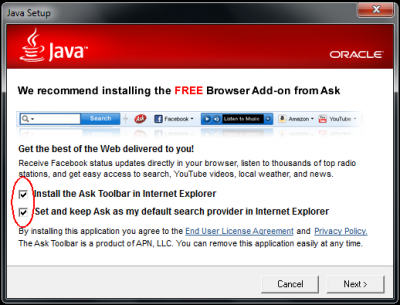
Đơn giản bạn chỉ cần bỏ 2 dấu check đằng trước, Java sẽ được cập nhật mà không có bất kỳ thanh toolbar hay trang chủ nào bị thay đổi.
Các phần mềm khác cũng vậy, khi cài đặt bất kỳ phần mềm, hãy luôn quan sát, bỏ chọn bất kỳ phần nào mà bạn nghi ngờ, đóng các cửa sổ phụ bật lên. Chỉ next khi chắc chắn rằng đó là một tiến trình cần thiết của phần mềm bạn đang cài đặt.
2. Sử dụng phần mềm gỡ bỏ và chặn quảng cáo
JRT (Junkware Removal Tool) là một tiện ích nhỏ cho phép tìm và gỡ bỏ những ứng dụng, thanh công cụ rác... Bạn có thể xem qua thông tin và tải về tại đây.
Ngoài ra còn có AdwCleaner, với giao diện trực quan sẽ giúp bạn dễ dàng tìm kiếm, ngăn chặn các hành vi quảng cáo không mong muốn, bạn có thể tải về AdwCleaner tại địa chỉ sau:
• Link từ bleepingcomputer.com: Click here
• Hoặc link dự phòng của Sua chua may tinh Hai Duong: Click here
Giao diện của AdwCleaner như sau: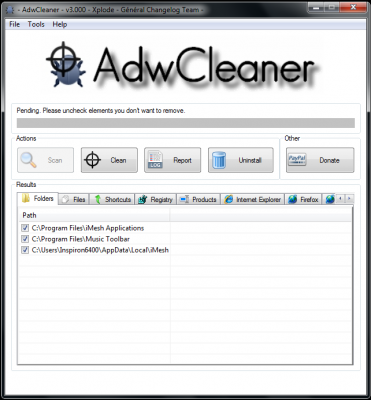
Bạn có thế sử dụng các nút scan, clean, uninstall để gỡ bỏ công cụ, phần mềm quảng cáo... Chúc bạn thành công!
Hướng dẫn sửa lỗi operation could not be completed error 0x00000709
Lỗi 0x00000709 là lỗi xuất hiện khá nhiều trong quá trình Set as default printer định cài đặt và chia sẻ máy in trên windows 10. Những bản cập nhật hệ thống vá lỗi bảo mật của microsoft dành cho Windows 10 dưới dạng KB5006670(Hoặc dưới dạng KB500… ) là nguyên nhân chính của lỗi n...Hướng dẫn sửa lỗi Operation failed with error 0x0000011b
Windows Cannot Connect To The Printer Operation Failed With An Error 0X0000011B là lỗi gì ? . Dưới đây là cách sửa lỗi 0x0000011b khi in qua mạng trên Win 10 , 11Lỗi dịch vụ Print Spooler của máy in - Nguyên nhân và cách khắc phục
Khắc phục lỗi print spoolerHiện nay máy in là thiết bị không thể thiếu đối với mỗi doanh nghiệp, cá nhân trong việc in ấn tài liệu. Chắc hẳn trong quá trình sử dụng máy in không ít lần bạn đã phải những lỗi không mong muốn như: kẹt giấy, in vệt đen, lỗi print spooler, bất kỳ lỗi ...Hướng dẫn CLEAN mực máy in EPSON L1800, L1110, L3110
Khi bạn sử dụng máy in có thể xảy ra những lỗi như bản in bị sọc, bị mất màu hoặc thiếu văn bản. Đây là lỗi khá phổ biến trên máy in và có thể khắc phục bằng cách Clean mực máy in Epson thông qua 8 bước dưới đây mà bất cứ ai cũng có thể thực hiện được.










